3ds Max 7 以前の[AutoCAD DWG/DXF 読み込みオプション](AutoCAD DWG/DXF Import Options)ダイアログ ボックスでは、DWG 互換性の拡張、ユーザ コントロールの強化とカスタマイズ性の向上など、数多くの改良が行われています。しかし、旧バージョンの 3ds Max にはあった DWG 読み込みから削除された機能もあります。このため、3ds Max には、古いバージョンの DWG 読み込み機能が保持されています。
従来の DWG 読み込みシステム固有の機能
- AutoCAD プリミティブは、3ds Max プリミティブに変換されます。
- 文字(MText を除く)のサポート。
- 読み込まれたブロックは、グループとして表されます。
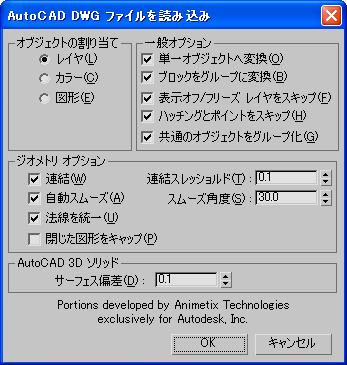
[オブジェクトの割り当て](Derive Objects By)領域
- [レイヤ](Layer)図面ファイルに指定されているオブジェクトのレイヤに基づいて、それぞれの 3ds Max オブジェクトに名前を付けます。 レイヤ名には、レイヤの各オブジェクトの番号が続きます。たとえば、BASE というレイヤ上にあるオブジェクトは BASE.01 になります。[単一オブジェクトへ変換](Convert To Single Objects)にチェックマークを付けると、同じレイヤ上のオブジェクトは単一の 3ds Max オブジェクトになります。
- カラー図面のオブジェクトのレイヤ カラーに基づいて、それぞれの 3ds Max オブジェクトに名前を付けます。 AutoCAD カラー番号には、レイヤ カラーを使用した各オブジェクトの番号が続きます。たとえば、レイヤ上でカラーが赤(カラー番号 001)に設定されているオブジェクトは COLOR001.01 となります。オブジェクト別に割り当てたカラーは無視され、レイヤ別に割り当てたカラーが優先されます。[単一オブジェクトへ変換](Convert To Single Objects)にチェックマークを付けると、同じレイヤ カラーを割り当てられているオブジェクトが単一の 3ds Max オブジェクトになります。
- [図形](Entity)オブジェクトのタイプに基づいて、それぞれの 3ds Max オブジェクトに名前を付けます。 オブジェクト タイプ名には、変換された各オブジェクトの番号が続きます。たとえば、ライン オブジェクトは Line.01 となります。図面には何千ものエンティティが含まれることもあるため、エンティティから派生したオブジェクトによって、多くの 3ds Max オブジェクトが作成されることがあります。
[一般オプション](General Options)領域
- 単一オブジェクトへ変換
- 図面ファイル内の複数オブジェクトを単一の 3ds Max オブジェクトに結合します。オブジェクトは、現在の[オブジェクトの割り当て](Derive Objects By)設定と、3ds Max オブジェクト タイプに従って結合されます。明示的なメッシュ オブジェクトが結合されます。Z 軸の押し出しのないシェイプは、同じ Z 軸の押し出し量をもつシェイプとして結合されます。Z 軸の押し出し量の異なるシェイプには[押し出し](Extrude)モディファイヤが割り当てられ、結合されません。
- ブロックをグループに変換
- ブロック エンティティの名前と番号 .01 を使用する 3ds Max グループにブロック エンティティ内のすべてのオブジェクトを配置します。たとえば、CHAIR という名前のブロック エンティティは [CHAIR.01] という名前のグループ内の 3ds Max オブジェクトになります。
ブロック エンティティを複数挿入すると、3ds Max グループのインスタンスに変換されます。たとえば、2 回目に挿入されるブロック CHAIR は、[CHAIR.02] という名前の [CHAIR.01] のインスタンスになります。
[ブロックをグループに変換](Convert Blocks To Groups)をオフにすると、ブロック定義が無視され、ブロックの挿入は、AutoCAD 内のブロックの分解と同様に個別のオブジェクトとして扱われます。
- 表示オフ/フリーズ レイヤをスキップ
- 非表示またはフリーズされたレイヤ上のオブジェクトをオブジェクトの読み込みから除外します。
- ハッチングとポイントをスキップ
- ハッチング パターンとポイント オブジェクトの読み込みを除外します。
ハッチング パターンは、多数の短い線分セグメントと点で構成されています。ハッチング パターン内にあるすべてのオブジェクトを読み込むと、3ds Max シーンにかかる負荷が大きくなりすぎることがあります。
注: ハッチング パターンは、匿名ブロックとして図面内に格納されます。[ハッチングとポイントをスキップ](Skip Hatches And Points)により、図面ファイル内の他の匿名ブロックもスキップされます。AutoCAD R14 で作成されたハッチング パターンは、この設定にかかわらずスキップされます。 - 共通のオブジェクトをグループ化
- 割り当て方法に基づいて、読み込まれたオブジェクトを共通のグループに入れます。つまり、グループにはレイヤやカラーなどが共通しているオブジェクトがすべて含まれます。
[ジオメトリ オプション](Geometry Options)領域
- 連結
- 変換オブジェクトの共通頂点が[連結しきい値](Weld Threshold)の設定に従って連結されるかどうかを設定します。連結を行うと、継ぎ目全体が滑らかになり、頂点を共有するオブジェクトの法線が統合されます。[連結](Weld)オプションを使用するには、まず[単一オブジェクトへ変換](Convert To Single Objects)を選択します。連結は、同一オブジェクトの一部である頂点にだけ行われるからです。
- 連結しきい値
- 複数の頂点を 1 つの頂点として連結するかどうかを、頂点間の距離で設定します。2 つの頂点の間の距離が[連結しきい値](Weld Threshold)の設定値以下の場合、頂点はともに連結されます。
- 自動スムーズ
- [スムーズ角度](Smooth Angle)の値を基にスムーズ グループを割り当てます。スムージング グループによって、オブジェクトの表面を滑らかにレンダリングするか、エッジに継ぎ目を表示して正面のある外観にするかを指定します。
- スムーズ角度
- 2 つの隣接した面の間でスムージングを行うかどうかを指定します。2 つの面の法線間の角度が[スムーズ角度](Smooth Angle)より小さいか等しいとき、その面がスムージングされます。
- 法線を統一
- 各オブジェクトの面法線を分析し、必要に応じて法線を反転すると、すべての法線はオブジェクトの中心から、外側に生成されます。読み込まれたジオメトリが適切に連結されていない場合、または 3ds Max がオブジェクトの中心を決定できない場合は、法線が正しくない方向を向いている場合があります。法線を反転するには、[メッシュを編集](Edit Mesh)モディファイヤまたは[法線](Normal)モディファイヤを使用します。
[法線を統一](Unify Normals)チェック ボックスをオフにすると、法線は図面ファイルの面頂点順に計算されます。3D ソリッドの面法線は既に統一されています。3D ソリッド モデルを読み込むときは、[法線を統一](Unify Normals)をオフにします。
- 閉じた図形をキャップ
- すべての閉じたエンティティに対して、[押し出し](Extrude)モディファイヤを適用し、モディファイヤの[始点キャップ](Cap Start)[終点キャップ](Cap End)チェック ボックスにチェックマークを付けます。厚みのない閉じたエンティティの場合、[押し出し](Extrude)モディファイヤの[量](Amount)スピナーの値は 0 になります。キャッピングを行うと、厚みのある閉じたエンティティは塗り潰しで表示され、厚みのない閉じたエンティティは平面で表示されます。[閉じた図形をキャップ](Cap Closed Entities)チェック ボックスをオフにすると、厚みのある閉じたエンティティに使用する[押し出し](Extrude)モディファイヤの[始点キャップ](Cap Start)と[終点キャップ](Cap End)チェック ボックスがオフになります。円、トレース、および塗り潰しを除いて、厚みのない閉じたエンティティにはモディファイヤは適用されません。
[AutoCAD 3D ソリッド](AutoCAD 3D Solids)領域
- サーフェス偏差
- 3ds Max のサーフェス メッシュからパラメトリック 3D ソリッドサーフェスまでの最大距離を指定します。距離が短いほど、面の数が多くなり、より正確なサーフェスが作成されます。距離が長くなるほど、面の数は少なくなり、正確さに欠けるサーフェスが作成されます。